电脑认知比较强的用户都知道,回收站清空的文件只是所占的硬盘空间被释放了出来,而其具体的数据还保存在电脑中的,只有新的数据写入覆盖它所释放的空间,清空的文件才会被彻底的删除。所以一般情况下我们是无法看见被清空文件的,只有通过恢复工具对回收站进行扫描,我们才能找到被清空的文件,进而才能对其进行恢复,这里小编就给大家推荐一款功能性非常强的恢复工具——顶尖数据恢复软件,下面我们就一起来看看这个软件是怎么恢复清空回收站文件的吧!
恢复前的准备:
1)下载顶尖数据恢复软件,然后安装程序,该软件能兼容所有的windows系统。
2)按照软件提示对顶尖数据恢复软件进行安装,记住,软件不能安装在C盘,因为回收站是存储在C盘下的,如果安装到C盘可能会造成回收站清空数据被覆盖。
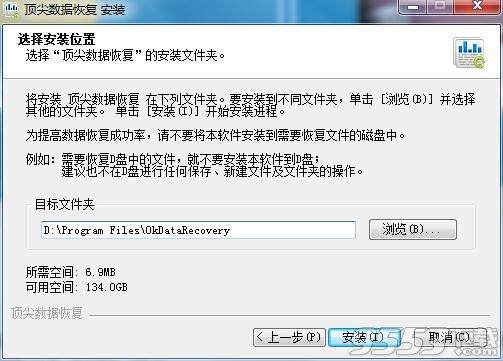
图片2
开始恢复:
1)运行顶尖数据恢复软件,然后可以看到软件的主界面。从界面上大家可以看出顶尖数据恢复软件支持恢复硬盘、U盘、手机、相机等设备,解决的数据丢失问题也非常多。这里大家选择“误清空回收站”功能按钮。
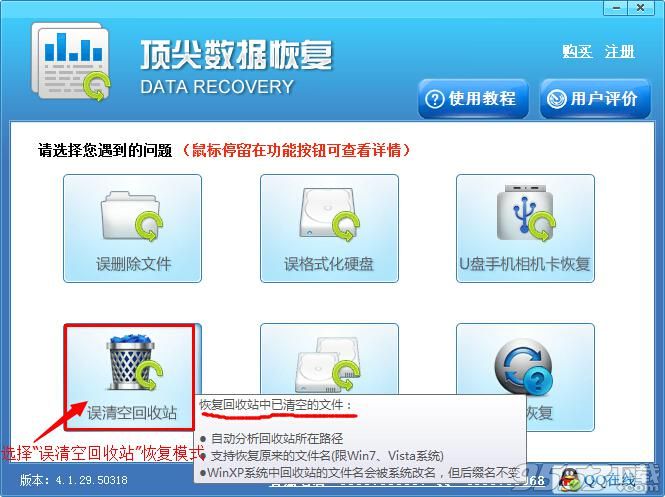
图片3
2)静待扫描结束,软件会对整个回收站进行扫描。
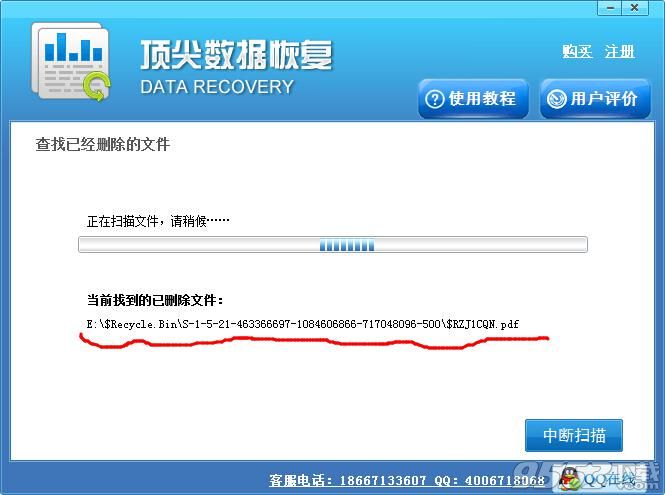
图片4
3)对扫描的文件进行预览,选择需要恢复的文件,然后点击下一步。
注意文件丢失后,文件名称也会被系统自动更改名称。如果未扫描到需要的文件,请使用“万能恢复”模式再扫描次。
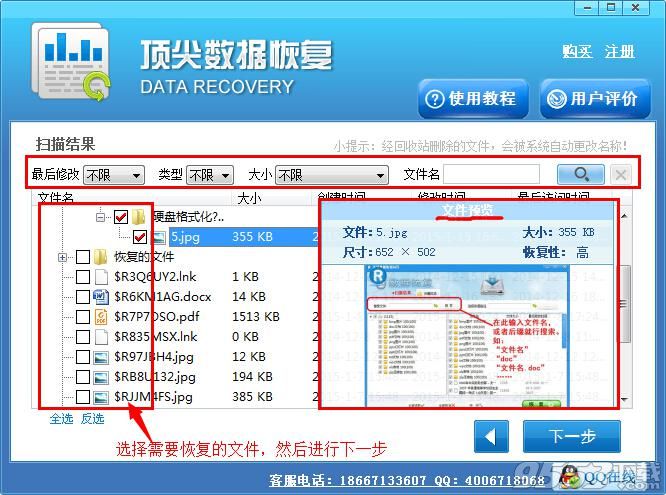
图片5
4)选择一个盘存放需要恢复出来的文件,然后单击下一步。
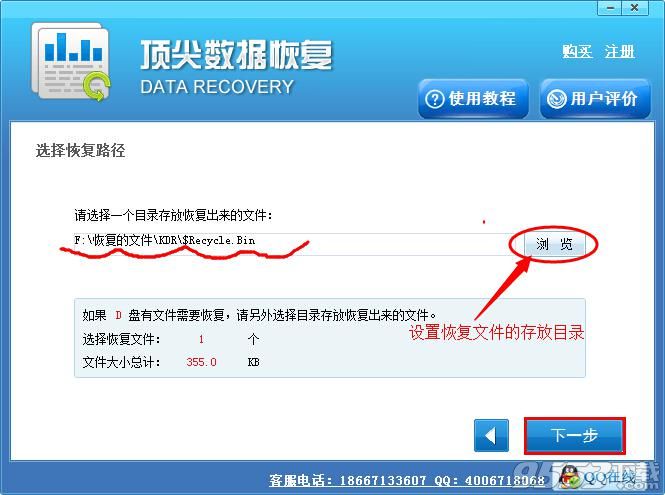
图片6
5)等待恢复完成。